Kodėl „Wi-Fi“ dega pilka, o ne mėlyna „Android“ išmaniajame telefone (planšetinis kompiuteris)? „Google Play“ neveikia
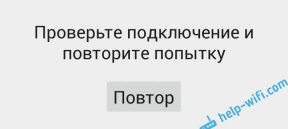
- 688
- 3
- Gustavo Mills
Kodėl „Wi-Fi“ dega pilka, o ne mėlyna „Android“ išmaniajame telefone (planšetinis kompiuteris)? „Google Play“ neveikia
„Android“ įrenginiuose yra tokia problema, kai prisijungus prie belaidžio tinklo, „Wi-Fi“ piktograma yra pilka, o ne mėlyna, o internetas neveikia „Google Play“ ir kitose programose. Svetainės paprastai atidaromos, tačiau yra atvejų, kai yra ryšys, o internetas visai neveikia, net naršyklėje. Be to, „Android“ ne visi iškart pastebi šią pilkos „Wi-Fi“ piktogramą, greičiausiai visi susiduria su problema, kai tik tiesiog Negaliu eiti į „Google Play“ rinką, Pasirodo klaida „ryšys nėra“ arba „patikrinkite ryšį ir pakartokite bandymą“.
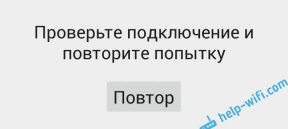
Ir naršyklėje, bandant atidaryti kažkokią svetainę, gali pasirodyti „laikrodis už nugaros“ (tinklas :: err_cert_date_invalid) gali pasirodyti.
Kalbant apie ryšio piktogramą su „Wi-Fi“, tada „Android“ įrenginiuose be jokių firminių apvalkalų, ji tikrai gali būti pilka, o ne mėlyna spalva. Atrodo taip:

Bet iš esmės ryšio piktograma prie belaidžio tinklo nekeičia. Net tada, kai atsiranda tokia problema. Patikrinta „Lenovo“ ir „Meizu M2“ pastaba. Ten „Google Play“, „YouTube“ ir „T“. D. Nebuvo įmanoma įvesti, tačiau pati ryšio piktograma su „Wi-Fi“ jokiu būdu nepasikeitė. Jis visada ten pilkas 🙂

Taigi, jei prisijungę prie „Wi-Fi“, susiduriate su problema, kai „Google Play Mircket“, „YouTub“ ir kitose programose nėra prieigos prie interneto, o jūsų „Android“ planšetinio kompiuterio naršyklės svetainės arba išmanusis telefonas arba išmanusis telefonas, arba išmanusis telefonas Atviras, Tada žiūrėkite patarimus iš šio straipsnio. Jei internetas visai neveikia, tačiau yra ryšys, tada žiūrėkite straipsnį: Kodėl internetas neveikia „Wi-Fi“ „Android“ planšetiniame kompiuteryje ar išmaniojo telefono?
„Grey Wi-Fi“ piktograma „Android“, o „Google Play“ neveikia. Kaip ištaisyti?
Aš pats jau susidūriau su tokia problema ir pamačiau daug informacijos internete šia tema. Taigi dabar apsvarstysime populiariausias priežastis ir sprendimus, kurie gali pasirodyti tokios „Wi-Fi“ problemos „Android“.
Visų pirma, patariu išbandyti metodą 6 numeriu! Kaip paaiškėjo, antivirusinio DR įrengimas.Žiniatinklis iškart išsprendžia „Grey Wi-Fi“ piktogramos problemą.
1 Laikas. data. Laiko zona. Pirmiausia reikia patikrinti šiuos parametrus. Jei turite datą ar laiką savo telefone ar planšetiniame kompiuteryje, arba laikas, „Wi-Fi“ bus pilkos spalvos, o grojimas neveiks. Tai tikrinama, mes keičiame datą telefone, o rinka negali pasiekti interneto.
Todėl eikite į savo įrenginio nustatymą, skirtuke, kuriame laikas sureguliuotas, ir patikrinkite, ar ten teisingi nustatymai yra teisingi. Galite įdiegti varnelę šalia automatinių datų ir laiko nustatymo taško arba atvirkščiai, išimkite jį ir viską rankiniu būdu nustatyti rankiniu būdu. Be to, būtinai patikrinkite laikrodžio diržo nustatymus.
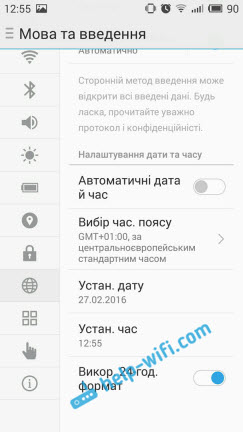
Jei ten buvo neteisingi parametrai, tada po nustatymo viskas turėtų uždirbti.
2 Laisvė. Jei žinote tokią programą kaip „Freedom“ arba „LuckyPatcher“, ją įdiegėte arba įdiegėte ir ištrynėte, tada turite atidaryti laisvę (jei reikia, įdiegti dar kartą), palaukite keletą minučių ir paspauskite mygtuką Sustabdyti.
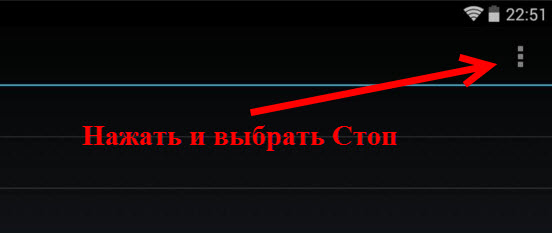
Po to galite ištrinti programą. „Wi-Fi“ piktograma turėtų būti mėlyna, ir viskas turėtų uždirbti.
3 Galbūt virusas. Nors ten neatpažįstu skirtingų antivirusų mobiliuosiuose įrenginiuose, tačiau tokioje situacijoje galite pabandyti įdiegti kažkokį nemokamą antivirusą (atsisiųskite ir paleiskite APK failą) ir patikrinti savo įrenginį.
4 Kitas variantas, kurio aš išsamiai nesvarstysiu, yra pagrindinių kompiuterių failo redagavimas. Norėdami tai padaryti, galite naudoti vaiduoklių vadą. Šis failas yra sistemoje/etc/hosts. Ten reikia pašalinti viską, išskyrus 127 eilutę.0.0.1 localhost.
Tiesą sakant, ši procedūra nėra labai paprasta. Ir jei jūs to nelabai išmanote, tada geriausia nieko ne redaguoja. Bet jei žinote, kas yra šaknies dešinė, ir jie gaunami jūsų įrenginyje, galite pabandyti.
5 Yra daugybė programų, kurios, pavyzdžiui, blokuoja reklamą ir T. D. Atminkite, galbūt neseniai įdiegėte panašias programas. Galbūt „Play Market“ nustojo veikti dėl šių programų įdiegimo. Jei prieš šią problemą ką nors įdiegėte, tada šios programos geriausiai ištrinamos.
6 Įdiekite dr.Žiniatinklis su „Google Play“ (Turgus). Dmitrijus pasidalino šiuo sprendimu komentaruose. Ir jau yra apžvalgų, kad šis metodas veikia. Tiesiog įdiekite DR.Žiniatinklis, jums net nereikia atlikti jokių čekių.
Jei internetas visai neveikia, galbūt problemos nėra mobiliajame įrenginyje, o maršrutizatoriuje (šiuo atveju internetas neveiks jokiame prijungtame įrenginyje). Tokiu atveju skaitykite straipsnį: Kodėl internetas neveikia per „Wi-Fi“ ir „Cable“ per maršrutizatorių?
Gal žinote dar keletą šios problemos sprendimų, pasidalykite jais komentaruose. Na, užduokite klausimus, aprašykite savo bylas.
- « Kaip sumažinti maršrutizatoriaus „Wi-Fi“ signalo galią?
- „Wi-Fi“ darbo grafikas ASUS maršrutizatoriuje. Automatinis „Wi-Fi“ išjungimas naktį »

